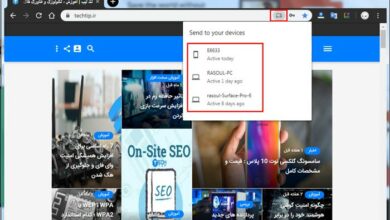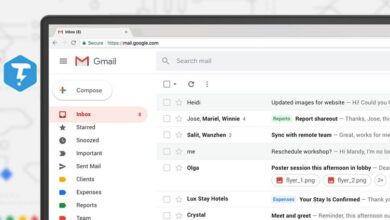ارور 0x80071ac3 چیست ؟ به همراه حل خطای 0x80071ac3
خطا 0x80071ac3 اغلب کاربران را سردرگم می کند ، زیرا این خطا بیانگر این است که “فایل شما کثیف” است ، بدین معنی که در رایانه یا هارد دیسک شما گرد و غبار وجود دارد. در حالی که ممکن است این واقعیت داشته باشد ، “کثیف” در واقع یک اصطلاح سیستمی است به معنای خراب بودن پرونده به روشی خاص . در اینجا نحوه درک و رفع خطا 0x80071ac3 آورده شده است .
خطا 0x80071ac3 چیست ؟
خطا 0x80071ac3 در کلیه نسخه های فعلی ویندوز یافت می شود و به “بیت های کثیف” اشاره دارد ، نه وضعیت سخت افزاری سیستم . با وجود هر بلوک حافظه در یک کامپیوتر ، پردازنده باید بداند که آیا حافظه تغییر یافته است ، آیا ذخیره شده است و آیا باید حذف شود .
بیشتر بدانید :
۱۵ روش رفع خطای صفحه آبی مرگ ویندوز ۱۰ ، ۸ و ۷
چه عواملی باعث بروز خطا 0x80071ac3 می شود ؟
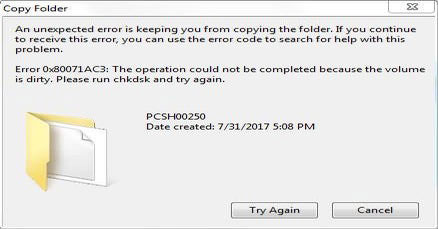
چندین دلیل برای این خطا وجود دارد .
- مسیر های خراب در دیسک سخت شما ، یعنی مناطقی که شما قادر به خواندن یا نوشتن آنها نیستید
- به دلیل قطع شدن ناگهانی برق رایانه ، ممکن است پرونده های خاص خراب شوند
- درایوهای خارجی شما به دلیل درایورهای ناقص یا حذف نشده ممکن است مشکل ایجاد کنند.
- ممکن است یک درایو در انتهای عمر مفید خود فرسوده باشد . این نادر است اما به ویژه در مورد دستگاه های قدیمی ممکن است اتفاق بیفتد.
بهترین راه های جلوگیری از خطا 0x80071ac3 :
- قبل از جدا کردن هارد های اکسترنال یا فلش و … ابتدا در File Explorer بر روی آنها کلیک راست کرده و گزینه Eject را از منو انتخاب کنید ، تا آنها را امن خارج کنید .
- برای درایوهایی که منبع تغذیه خاص خود را دارند ، آنها را به یک محافظ برق یا وسیله مشابه وصل کنید. این کار مانع از قطع شدن ناگهانی برق یا افزایش خسارت درایو می شود.
- درایوهای خود را خوب نگه دارید، سیمهای فرسوده را تعویض کنید.
- از فایل های خود نسخه پشتیبان تهیه کنید. برای اطلاعات حساس ، کپی در هارد های مجزا تهیه کنید یا یک نسخه دیجیتالی را در جایی امن نگهداری کنید.
چگونه خطا 0x80071ac3 را برطرف کنیم ؟
درایو های خارجی خود را برای هرگونه آسیب جسمی یا مشکلی بررسی کنید. به عنوان مثال برخی از درایوها دارای “کلید قفل” هستند که کپی کردن یا حذف پرونده ها از درایو را غیرممکن می کند. این سوئیچ ممکن است در حالت قفل گیر کرده باشد . کابل ها همچنین می توانند اثر خود را با گذشت زمان از دست بدهند. کابل های داده مانند کابل های USB را که برای درایو شما استفاده می شود ، تعویض کنید .
برای بازگشت به یک نقطه بازیابی قبلی ، به ویژه اگر درایور جدیدی را برای رایانه خود نصب کرده اید ، از Windows System Restore استفاده کنید. برای مشاهده آموزش بازگشت به نقطه بازیابی قبلی کلیک کنید .
هارد دیسک را با استفاده از بررسی خطا اسکن کنید . اگر قادر به استفاده از File Explorer هستید ، بر روی درایو مورد نظر راست کلیک کرده و گزینه Properties را انتخاب کنید سپس از تب Tools گزینه Check (در زیر Error Checking ) انتخاب کنید. ممکن است پیامی دریافت کنید که ویندوز قبلاً درایو را اسکن کرده باشد و هیچ خطایی پیدا نکرده است . در صورت انتخاب از این پیام، می توانید اسکن دوم دیسک را اجرا کنید .
اگر بعد از پاک سازی دستگاه هنوز “کثیف” است ، تنها راه باقی مانده قالب بندی یا فرمت درایو است. این کار باعث حذف کلیه پرونده های موجود در درایو و پیکربندی مجدد آن برای کار با ویندوز می شود. اگر شما نیاز به اطلاعات داخل درایو دارید ، دیسک را فرمت نکنید.
برای انجام این کار ، بر روی درایو در File Explorer کلیک راست کرده و گزینه Format را انتخاب کنید ، سپس بر روی Start کلیک کنید.